本文中kk下载为大家分享的这款阿诺德渲染器它适用于Maya、C4D以及3DsMax等软件,这款渲染器支持设计好的三维图像和模型进行渲染,为我们展示图像模型的真实效果。本文中kkx为大家分享的是汉化版的阿诺德渲染器,有需要的用户快来获取吧!
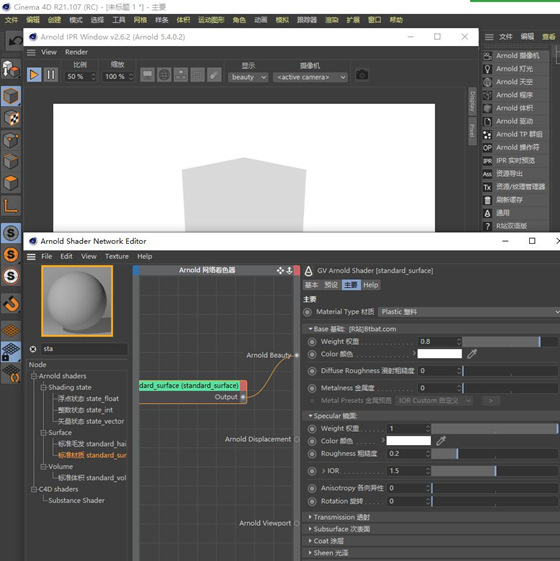
阿诺德渲染器安装教程
1. 安装教程以R19对应的版本为例,将下载的文件包解压到电脑上(推荐使用360压缩:http://www.winwin7.com/soft/xtgj-746.html)
2. 双击安装程序开始软件安装
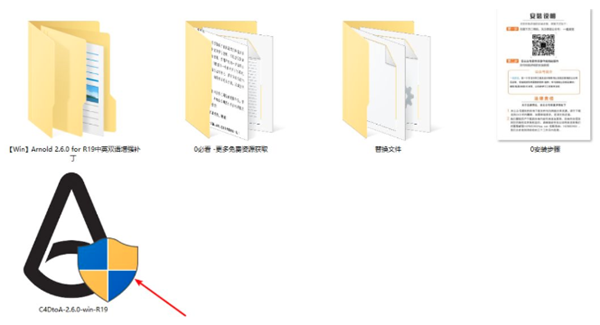
3. 参考图片操作即可www.kkx.net
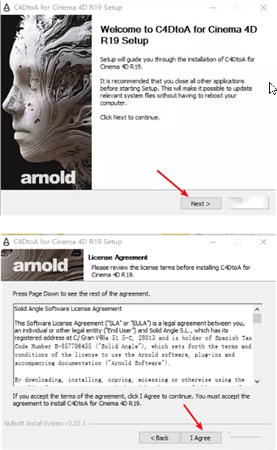
4. 软件会自动识别C4D R19的安装位置,如果未能识别,手动修改即可
5. 完成软件安装
6. 打开文件包的【替换文件】文件夹
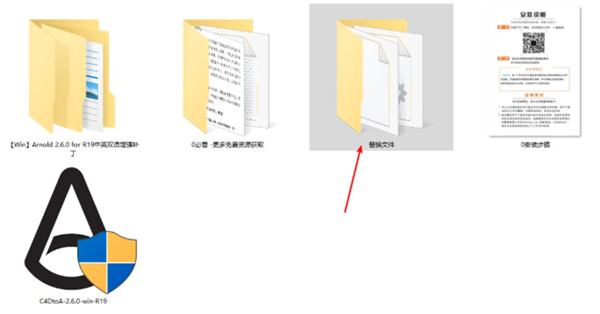
7. 复制里面的两个替换文件
8. 找到C4D R19的图标,右键【打开文件所在位置】
9. 根据图片操作,找到【plugins\C4DtoA\arnold\bin】
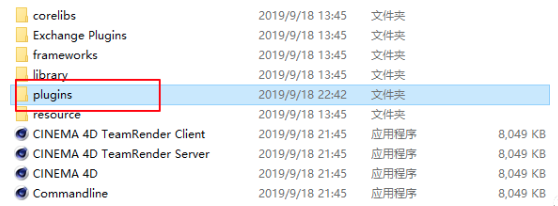
10. 将复制的文件粘贴到【bin】文件夹并完成替换
11. 打开文件包中的汉化包文件夹
12. 复制【C4DtoA】文件夹
13. 粘贴到C4D安装位置的【plugins】文件夹中
14. 粘贴并替换原来的文件夹
阿诺德渲染器使用教程
打开c4d这款软件,进入c4d的操作界面
在该界面内找到长方体选项,点击长方体选项在其列表内找到球体选项,如图所示:
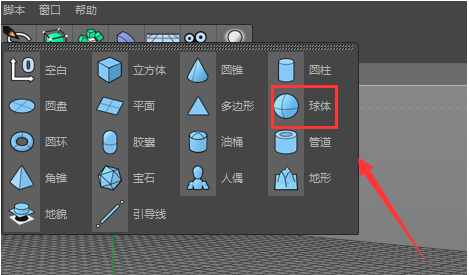
选择球体在场景内创建一个球体,再在菜单里找到插件菜单,点击插件菜单在其子级菜单里找到c4dtoA选项,如图所示:
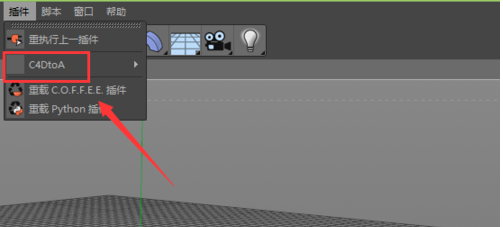
点击c4dtoA选项,在其下拉菜单里找到IPRwindow选项
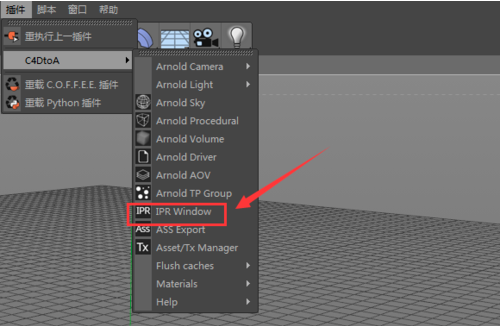
点击IPRwindow选项,在弹出的对话框内IPRwindow对话框,如图所示:
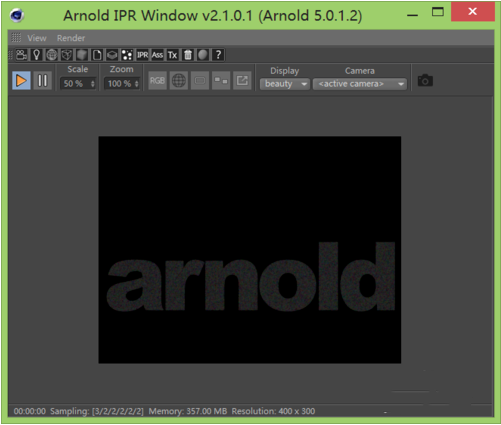
在IPRwind对话框内找到阿诺德sky选项,如图所示:
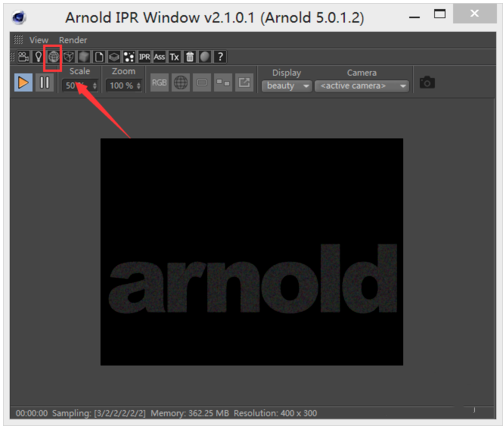
点击阿诺德sky选项,创建天光,可以看到IPRwindow内就渲染出球体,如图所示:
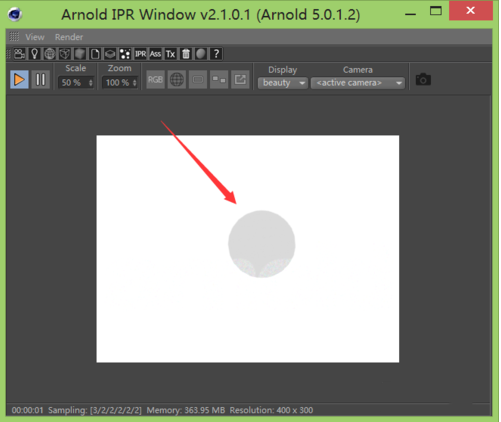
再在下面的窗口内找到创建选项,如图所示:
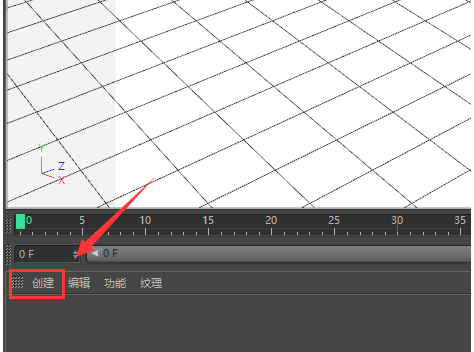
点击创建选项,在其内找到Arnold选项,点击Arnold选项,在其子级菜单里找到surface选项,如图所示:
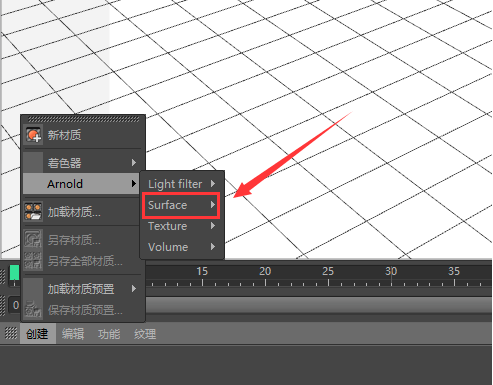
点击surface选项在其下拉菜单里找到standart_hair选项,如图所示:
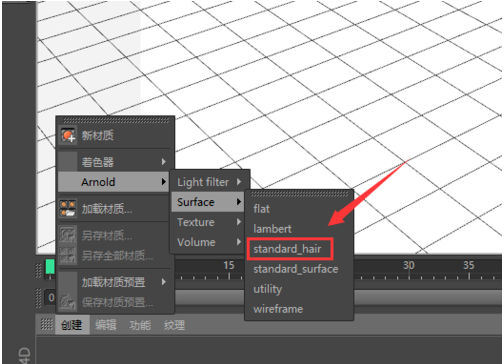
点击standart_hair选项,可以看到我们现在渲染出来的效果,如图所示:
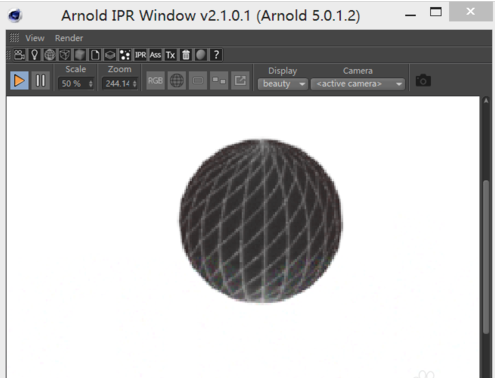
阿诺德渲染器特色功能
迅速地3D渲染高品质三维图像,让您能够更致力于文艺创作
Arnold手机软件是一款高級MonteCarlo光线追踪渲染器,可协助您更高效率地开展工作
易用性有利于转化成及时結果,空出大量時间开展迭代更新
控件和UI简易形象化
依靠Arnold更大限度提升解决极为繁杂新项目时的性能
解决很多数据和繁杂情景文档时,Arnold主要表现非凡
生产制造准备就绪型工具可以靠谱地管理方法繁杂人物角色、情景和照明灯具难题
建立秀发、头发和肌肤等原素时,可提升测算性能
利用灵便的工具和集成化来源于界定步骤
轻轻松松地与各种各样顶尖三维数据內容建立(DCC)工具相集成化
提升敞开式可拓展构架的扩展性
搭建自定着色器
以上便是kk下载小编为大家分享介绍的阿诺德渲染器!

